在日常使用电脑过程中,我们难免会遇到系统崩溃、病毒感染等问题,此时重新安装系统是解决问题的常见方法之一。而对于使用惠普电脑的用户来说,惠普光盘是一个非常方便的工具,它可以帮助我们快速轻松地安装系统。本文将详细介绍以惠普光盘安装系统的教程,希望能够帮助到大家。

文章目录:
1.准备工作及系统选择

2.插入惠普光盘并重启电脑
3.选择光盘启动
4.进入系统安装界面
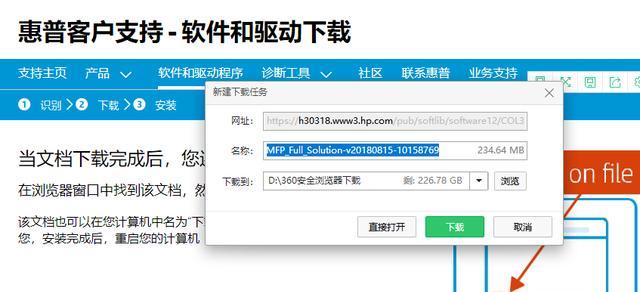
5.选择语言和区域设置
6.点击“安装”开始安装过程
7.接受许可协议
8.选择安装方式
9.选择安装位置和分区
10.开始系统安装
11.等待安装过程完成
12.设置计算机名称和密码
13.个性化设置和驱动安装
14.等待系统初始化完成
15.完成安装并进行必要的系统更新
1.准备工作及系统选择:在安装系统之前,首先需要备份重要的个人文件和数据,并准备好惠普光盘以及对应的系统安装镜像。同时,根据个人需求选择要安装的系统版本。
2.插入惠普光盘并重启电脑:将惠普光盘插入电脑的光驱中,并重启电脑。
3.选择光盘启动:在电脑重启的过程中,通过按下相应的按键(通常是F9或F12)进入启动菜单,并选择光盘作为启动设备。
4.进入系统安装界面:电脑启动后,将会进入惠普光盘的系统安装界面。
5.选择语言和区域设置:在系统安装界面上,选择所需的语言和区域设置,并点击“下一步”。
6.点击“安装”开始安装过程:在系统安装界面上,点击“安装”按钮,开始安装系统的过程。
7.接受许可协议:阅读并接受系统许可协议。
8.选择安装方式:根据个人需求选择“自定义安装”或“快速安装”方式。
9.选择安装位置和分区:在自定义安装方式下,选择安装系统的位置和分区,并点击“下一步”。
10.开始系统安装:系统会开始进行文件拷贝和安装过程。
11.等待安装过程完成:根据系统版本和电脑性能不同,等待安装过程完成。
12.设置计算机名称和密码:根据个人需求为计算机设置名称和密码,并点击“下一步”。
13.个性化设置和驱动安装:根据个人需求进行个性化设置,并根据需要安装相关的驱动程序。
14.等待系统初始化完成:系统会进行一系列初始化操作,并自动重启。
15.完成安装并进行必要的系统更新:根据系统提示,完成最后的安装步骤,并进行必要的系统更新。
通过惠普光盘安装系统是一种快速、简便的方式,只需要按照教程中的步骤进行操作,即可成功完成系统的安装。在操作过程中,需要注意选择合适的系统版本、正确插入光盘以及正确设置各项参数。希望本文能够为惠普电脑用户提供一定的帮助。





